本文介紹了TP-Link TL-WR842+無線路由器WDS橋接設(shè)置的方法;WDS橋接的作用是通過無線的方式連接兩臺(tái)(多臺(tái)也可以)無線路由器,只需要其中的某一臺(tái)無線路由器能夠上網(wǎng)即可;手機(jī)、筆記本等無線設(shè)備就可以連接到任意一臺(tái)無線路由器的無線網(wǎng)絡(luò)上網(wǎng)。

實(shí)例應(yīng)用:
在一些面積較大的家庭、辦公場(chǎng)所,一臺(tái)無線路由器的信號(hào)不能夠覆蓋整個(gè)場(chǎng)所,部分區(qū)域的信號(hào)較弱或者根
本就接收不到無線信號(hào)。這時(shí)候可以在信號(hào)較弱的區(qū)域增加一臺(tái)TL-WR842+無線路由器,并設(shè)置WDS橋接,與可
以上網(wǎng)的路由器建立連接;則手機(jī)、筆記本等無線設(shè)備,就可以通過TL-WR842+的無線網(wǎng)絡(luò)上網(wǎng)了。

步驟一、記錄主路由器無線參數(shù)
請(qǐng)進(jìn)入主路由器的設(shè)置界面,記錄如下參數(shù):無線信號(hào)名稱、無線加密方式、無線密碼,本文使用以下參數(shù)舉例
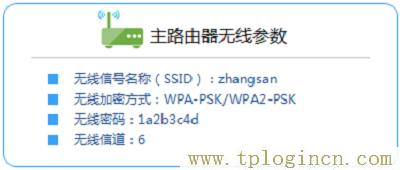
重要提示:
(1)、本文把之前可以上網(wǎng)的路由器稱之為主路由器;把TL-WR842+叫做副路由器。
(2)、WDS橋接的設(shè)置都是在TL-WR842+路由器上進(jìn)行的,主路由器無需設(shè)置(但需要把主路由器的信道固定一個(gè))
步驟二、進(jìn)入WDS橋接設(shè)置界面
1、電腦連接到TL-WR842+路由器,然后登錄到TL-WR842+的設(shè)置界面,點(diǎn)擊“高級(jí)設(shè)置”

2、點(diǎn)擊“無線設(shè)置”——>“WDS無線橋接”,如下圖所示:
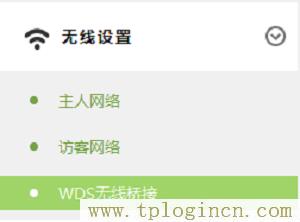
步驟三、WDS橋接設(shè)置
(1)、在“WDS無線橋接”選擇中直接點(diǎn)擊“下一步”
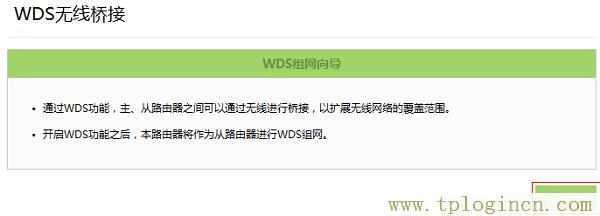
(2)、TL-WR842+路由器會(huì)自動(dòng)掃描附近的無線信號(hào),找到主路由器的信號(hào)(本例是:zhangsan),點(diǎn)擊“選擇”。如下圖:
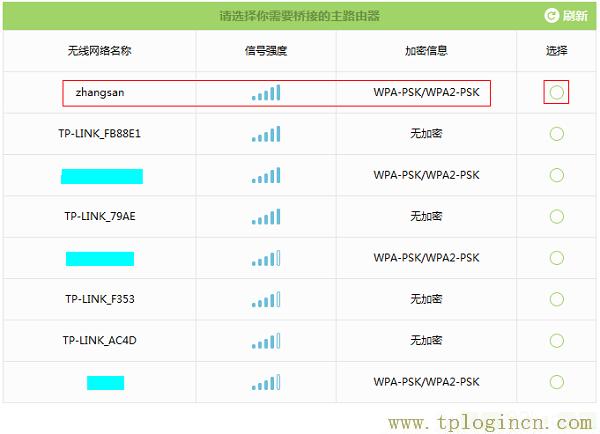
(3)、填寫主路由器的無線密碼,然后點(diǎn)擊“下一步”
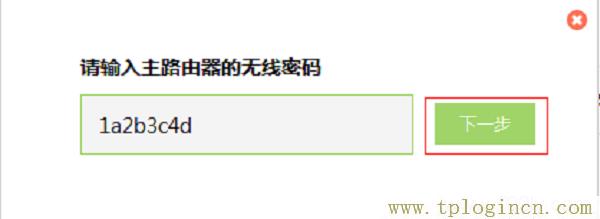
(4)、輸入密碼完畢后,路由器嘗試連接,如下圖:

(5)、到主路由器后,TL-WR842+的無線網(wǎng)絡(luò)名稱、無線密碼默認(rèn)與主路由器是一致的,直接點(diǎn)擊“下一步”
即可,如下圖所示:
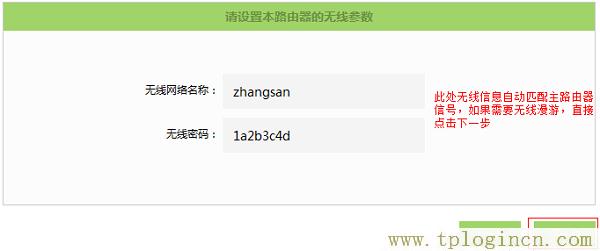
溫馨提示:這里用戶可以自定義修改無線名稱、無線密碼,但是如果進(jìn)行修改,WDS橋接后就會(huì)出現(xiàn)2個(gè)無線網(wǎng)
絡(luò)名稱。因此,不建議大家進(jìn)行修改,保持默認(rèn)即可。
(6)、確認(rèn)配置信息正確,點(diǎn)擊“完成”

步驟四、檢查WDS橋接設(shè)置是否成功
觀察右上角WDS狀態(tài),已連接 表示W(wǎng)DS橋接成功。如下圖:
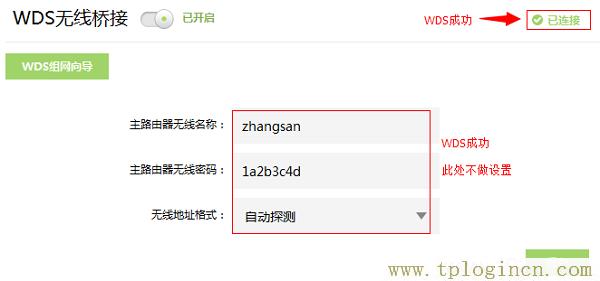
至此,就完成了TP-Link TL-WR842+無線路由器的WDS橋接設(shè)置,在之前的信號(hào)盲區(qū),無線設(shè)備也可以接收到無線信號(hào)了(本例是:zhangsan),連接到該無線信號(hào)就可以上網(wǎng)。

